Windows 11/10의 휴지통에서 삭제된 파일을 복원하는 방법
휴지통(Recycle Bin) 에서 삭제된 파일, 폴더 및 기타 항목을 원래 위치 로 복원하거나 복구하는 방법을 설명하는 게시물입니다 . 때때로 중요한 파일과 폴더를 삭제한 다음 원래 위치로 복원하는 방법을 모릅니다. 그러나 초보자를 위한 이 게시물이 모든 단계와 방법을 자세히 안내하므로 걱정할 필요가 없습니다. 먼저 휴지통(Recycle Bin) 을 찾는 방법과 위치를 알아보겠습니다 .
휴지통 찾기 또는 찾기
휴지통(Recycle Bin) 은 일반적으로 바탕 화면에 있습니다. 가장 많이 찾을 수 있는 곳입니다. 찾을 수 없는 경우 검색(Search) 옵션으로 이동하여 ' 휴지통(Recycle Bin) '을 검색하면 됩니다.
Windows 1/110 의 바탕 화면에 휴지통(Recycle Bin) 을 가져오려면 다음 단계를 따르세요. 시작 버튼으로(Start button,) 이동한 다음 설정(Settings) 옵션 을 클릭합니다 . 다음 창이 화면에 표시됩니다. 개인화(Personalization) 옵션을 선택하십시오 .
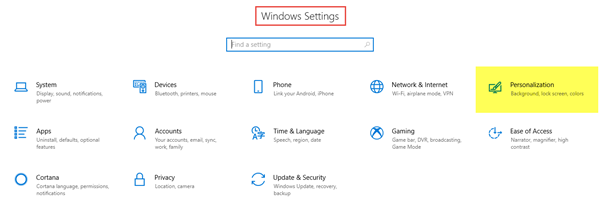
다음 단계는 테마(Themes) 탭으로 이동한 다음 바탕 화면 아이콘 설정을 클릭하는 것입니다. (Desktop icon settings. )
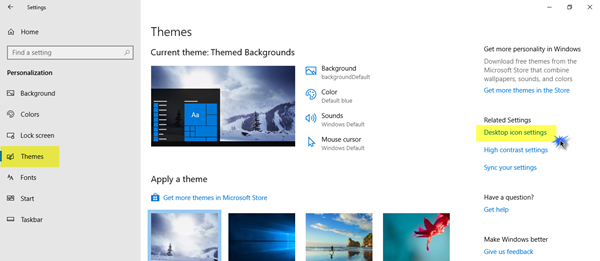
화면에 작은 팝업 창이 표시됩니다. 휴지통(Recycle Bin) 확인란을 클릭한 다음 적용(Click) 을 클릭(Apply) 합니다 .
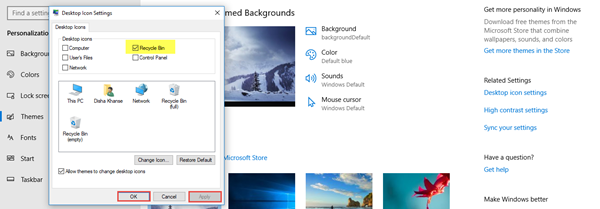
휴지통(Recycle Bin) 에서 삭제된 파일 을 원래 위치로 복원
삭제된 항목을 복원하는 방법은 크게 두 가지가 있습니다. 방법을 알아보겠습니다.
먼저 휴지통(Recycle Bin) 을 엽니다 . 이렇게 하려면 아이콘을 마우스 오른쪽 버튼으로 클릭하고 열기(Open) 를 클릭합니다 . 또는 아이콘을 두 번 클릭합니다. 이제 휴지통(Recycle Bin) 이 열려 있습니다.
1. 복원하려는 파일과 폴더를 클릭하고 선택합니다. 그것을 마우스 오른쪽 버튼으로 클릭하고 복원(Restore) 옵션을 선택하십시오.
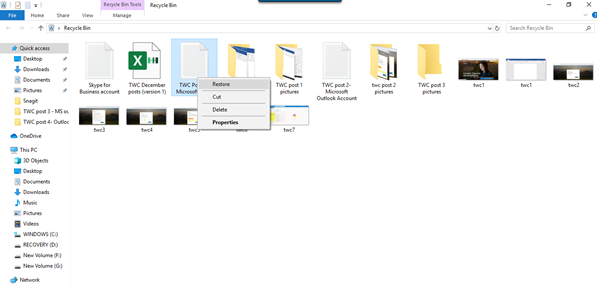
2. 복원할 파일 또는 폴더를 선택합니다. 위 의 리본 에서 (Ribbon)휴지통 도구 아래에 (Recycle Bin Tools)관리(Manage) 옵션 이 표시됩니다 . 관리(Manage) 를 한 번 클릭한 다음 선택한 항목 복원 (Restore the selected items. ) 적절한 옵션을 클릭 합니다.
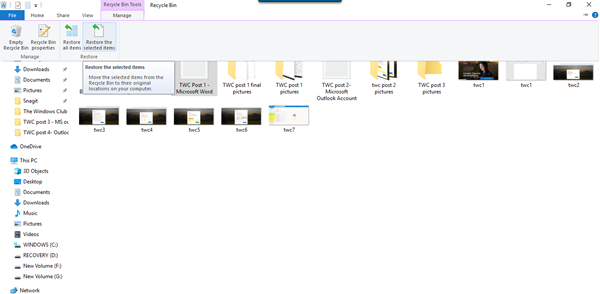
다음은 휴지통(Recycle Bin) 에서 삭제된 파일 및 폴더를 원래 위치로 복원하는 두 가지 방법 입니다. 또한 해당 옵션을 선택하여 휴지통(Recycle Bin) 에서 모든 항목을 복원할 수도 있습니다 .
(Recover Shift Deleted)영구적으로 삭제 된 Shift 삭제 된 파일 복구
삭제(Delete) 명령 을 사용하면 파일이 휴지통(Recycle Bin) 으로 이동한 다음 주기적으로 비워집니다. 또는 수동으로 휴지통(Recycle Bin) 을 비울 수 있습니다. Shift+Delete 를 누르면 항목이 휴지통(Recycle Bin) 으로 이동되지 않습니다 . 바로 삭제됩니다. 영구적으로 삭제된 이러한 S Shift 삭제 된 파일을 복구하려면 (hift Deleted)무료 데이터 복구 소프트웨어(Free Data Recovery Software) 를 사용해야 합니다 .
휴지통(Recycle) 을 비운 경우에도 해당 소프트웨어를 사용하여 영구적으로 복구할 수 있습니다. 따라서(Thus) 중요한 파일이나 폴더를 실수로 삭제하더라도 번거로움 없이 쉽게 복원할 수 있으므로 당황할 필요가 없습니다.
다음 방법으로 삭제된 파일을 복원할 수도 있습니다.(You can also restore deleted files with these methods:)
- 백업에서 파일 복원 : Control Panel > Backup 및 Restore > Restore 내 파일 복원을 엽니다.
- 파일 기록 사용 : 작업 표시줄 검색에 파일 복원을 입력하고 위의 검색 결과에서 파일 기록으로 파일 복원(Restore your files with File History) 을 선택합니다 .
- 이전 버전에서 파일 복원(Restore) : 이전 버전은 파일 기록(File History) 또는 복원 (Restore) 지점(Points) 에서 가져옵니다 . 파일이 있는 폴더로 이동(Navigate) 하여 파일을 마우스 오른쪽 버튼으로 클릭한 다음 이전 버전 복원 을 선택합니다.(Restore)
다음 읽기(Read next) : Windows에서 실수로 삭제된 시스템 파일을 복원하는 방법 .
Related posts
Recycle Bin 용 Delete Confirmation Box을 사용 가능하게 사용하십시오
Windows 11/10 Recycle Bin Tricks and Tips
Windows 10에서 Recycle Bin에 표시되지 않은 파일 삭제 된 파일
Windows 11/10에서 Recycle Bin Storage Size를 변경하는 방법
Recycle Bin이 Windows 10에서 손상 되었습니까? 재설정!
Auto Recycle Bin을 사용하여 Windows 10에서 자동으로 Recycle Bin을 비어 놓습니다
Windows 10에서 Modern Standby에서 Network Connections를 활성화하십시오
초보자 Guide 더 나은 성능을 위해 Windows 10을 최적화합니다
Windows 10 동기화 설정이 작동하지 않습니다
Windows 10에서 System Properties을 열는 방법 Control Panel
PPS file 란 무엇입니까? PPS Windows 11/10에서 PDF로 변환하는 방법은 무엇입니까?
HDMI playback Windows 10에 표시되지 않는 장치
Best Windows 11/10 용 무료 Timetable software
Show Delete File confirmation dialog box의 전체 세부 정보 Windows 10
Windows 10에서 Shutdown and Startup Log를 확인하는 방법
OneDrive의 Recycle Bin : 삭제 된 파일을 복구하는 방법
Windows 10에서 활성화 또는 Disable Archive Apps feature을 활성화하는 방법
Windows 10 작성자 업데이트 후 Recycle Bin를 비울 수 없습니다
Windows 10에서 Recycle Bin Context Menu에서 속성을 제거하는 방법
사용 방법 Charmap and Eudcedit Windows 10의 내장 도구
